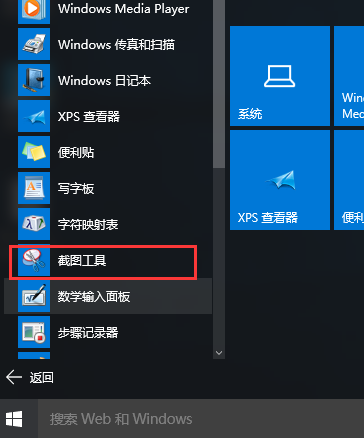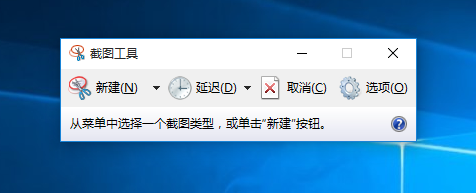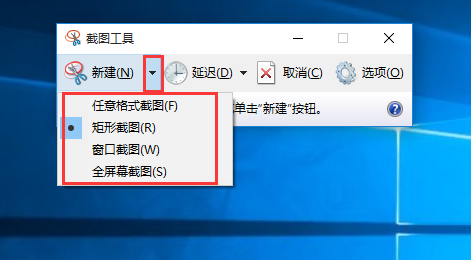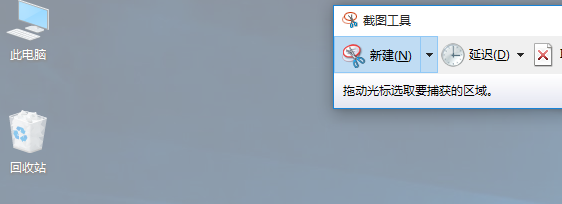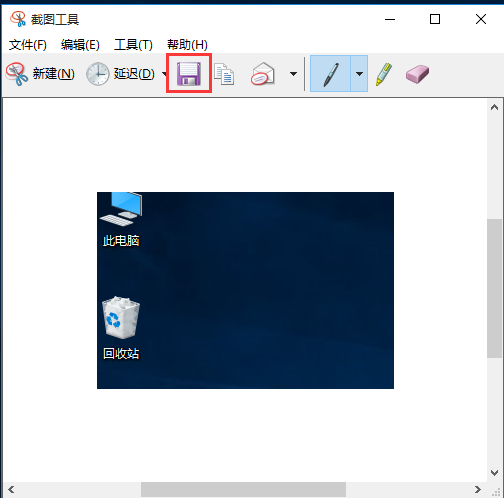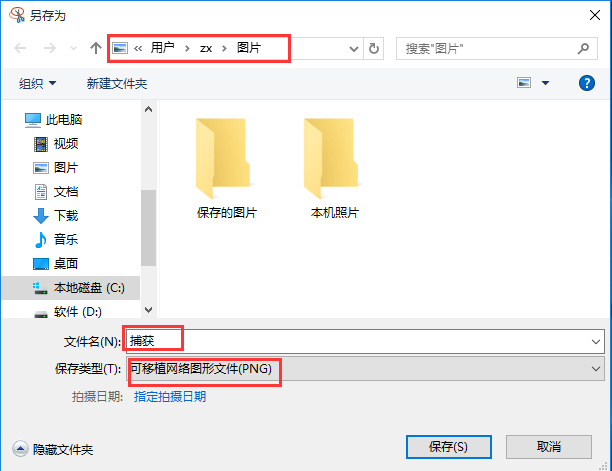在win10中要怎么截图呢?使用第三方软件?按“Win + Print Screen”组合键?如果只要其中的一小部分细节,这样就很不方便了。其实win10是有自带截图功能的,很多用户朋友不知道该工具在哪里,下面跟新毛桃一起来看看如何使用win10自带的截图功能吧。
1、点击“开始菜单→所有程序→windows附件”,找到“截图工具”,如下图所示:
2、点击“截图工具”,win10自带的截图工具就会出现在桌面,如下图所示:
3、点击“新建”旁边的倒三角,有四种截图方式:任意格式截图、矩形截图、窗口截图和全屏幕截图,选择需要的方式,如下图所示:
4、点击“新建”,屏幕出现暗白色时,就可以截图了,如下图所示:
5、选择好截图区域后,会自动载入截图工具窗口,点击“保存”图标,如下图所示:
6、可自定义保存路径、名称、格式,最后点击“保存”,如下图所示:
以上就是win10截图工具截图的方法,有需要的用户朋友可以试看看。
责任编辑:新毛桃:http://www.laomaotao.org